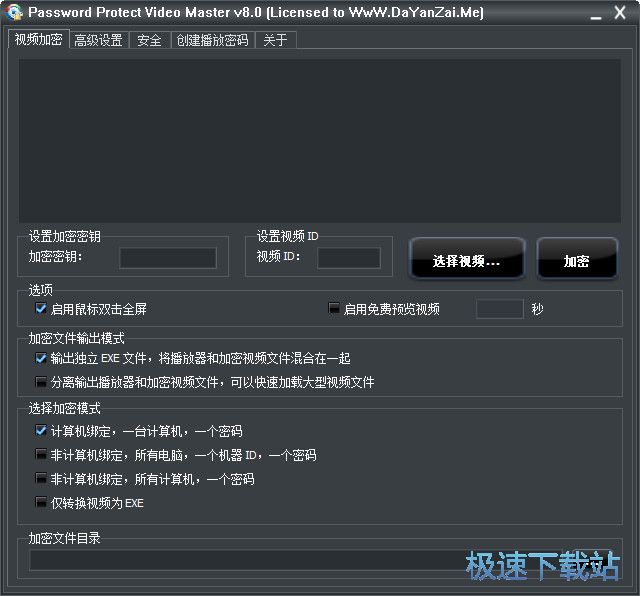Password Protect Video Master加密MP4视频教程
时间:2018-08-02 16:50:04 作者:Joe 浏览量:59
Password Protect Video Master是一款好用的电脑视频加密软件。使用Password Protect Video Master可以轻松将电脑中的视频文件进行加密;
- 进入下载

- Password Protect Video Master 8.0 中文...
大小:9.2 MB
日期:2018/8/2 16:50:05
环境:WinXP, Win7, Win8, Win10, WinAll
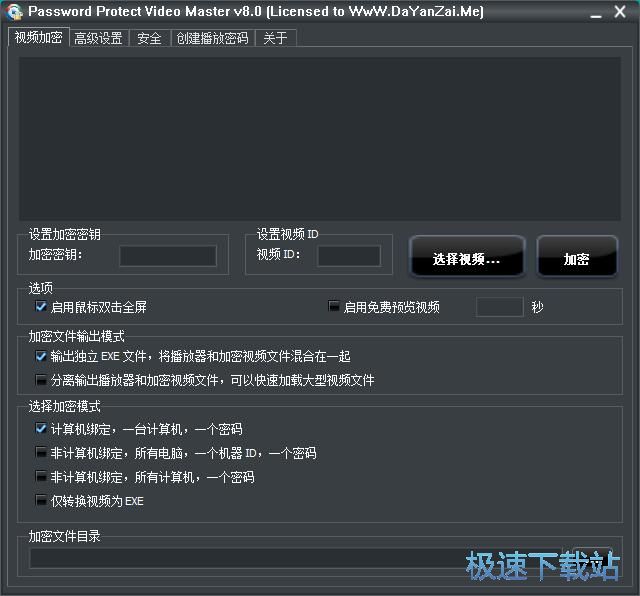
极速小编这一次就给大家演示一下怎么使用Password Protect Video Master加密电脑中的视频吧。点击Password Protect Video Master主界面中的选择视频,打开文件浏览窗口,选择视频导入到软件中;
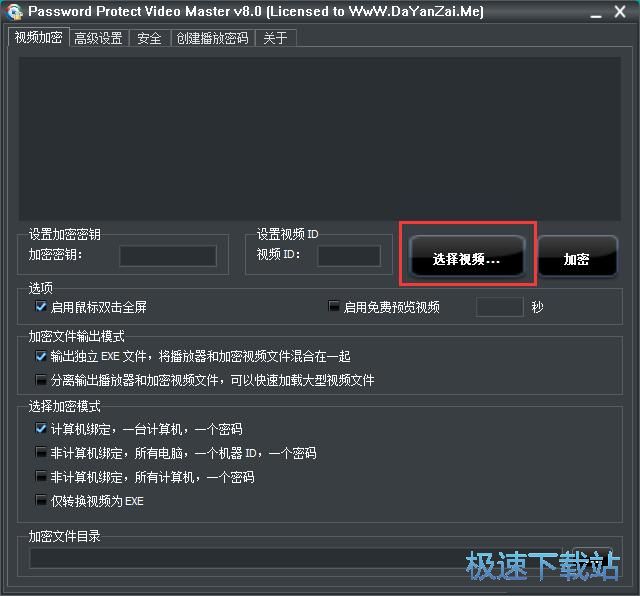
在文件浏览窗口中,根据视频文件的存放路径,找到想要进行加密的视频文件。极速小编选择了文件夹中的MP4视频。用鼠标点击选中视频文件后,点击打开就可以将MP4视频导入到Password Protect Video Master中;
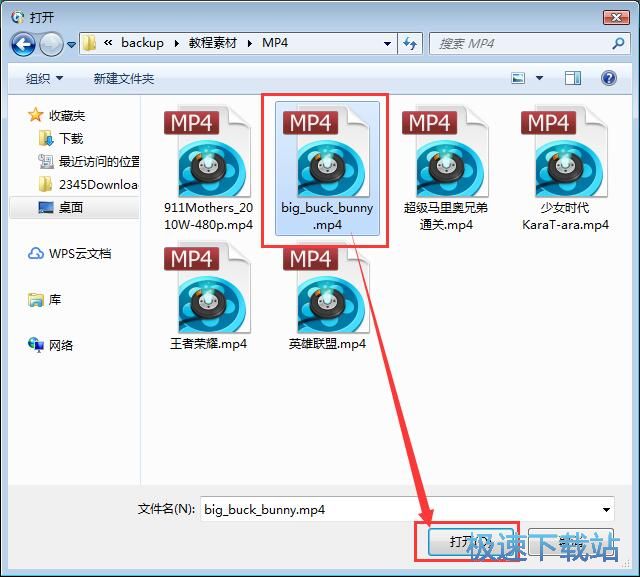
MP4视频成功导入到Password Protect Video Master中。我们可以看到Password Protect Video Master主界面中看到刚刚选择导入到软件的MP4视频文件;
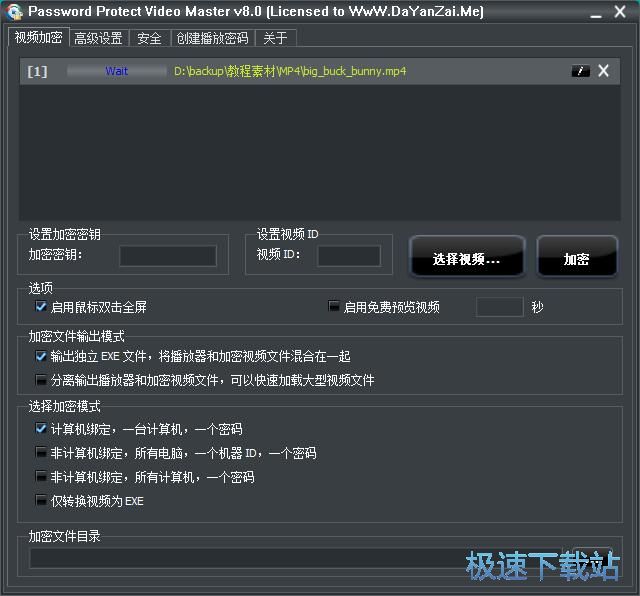
接下来我们就可以开始设置视频加密密钥。我们直接在加密密钥中输入想要实用的加密密钥。极速小编输入了“jisuxz”。接下来我们还可以设置视频加密播放模式;
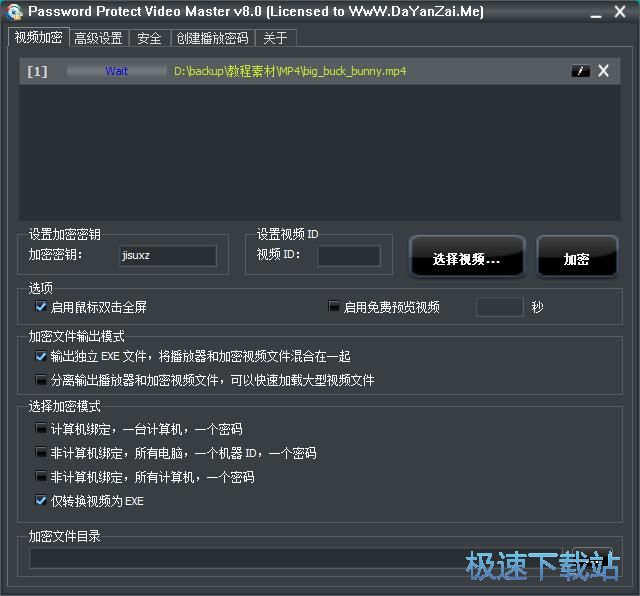
设置好视频加密播放参数之后,我们就可以开始设置视频加密的输出路径文件夹。点击加密文件目录输入框右边的选项按钮,就可以打开文件夹浏览窗口,设置视频输出路径文件夹;
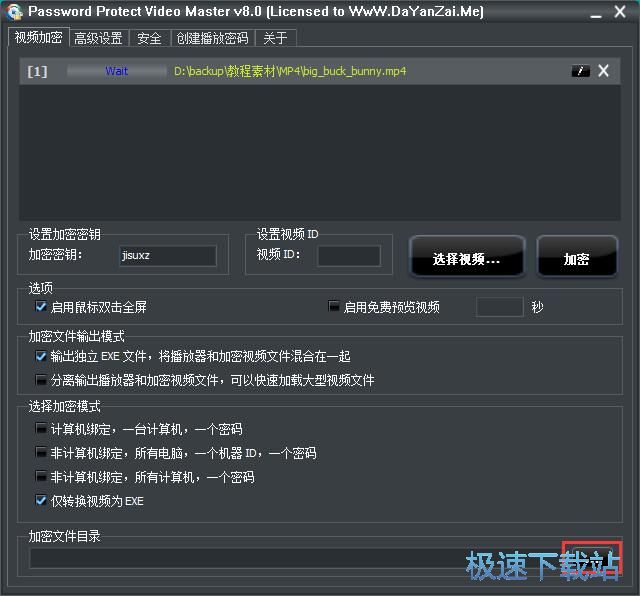
在文件夹浏览窗口中,找到想要保存加密后的视频文件的文件夹。点击选择文件夹后点击确定,就可以完成加密视频输出路径设置;
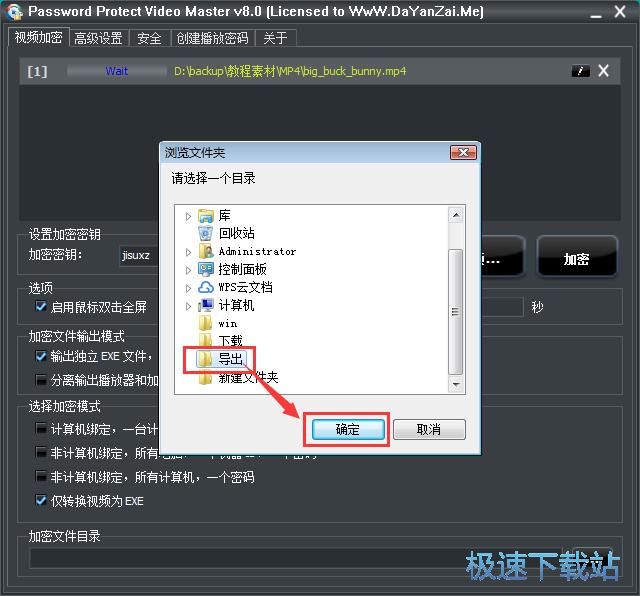
视频输出路径文件夹设置完成后,我们就可以点击Password Protect Video Master主界面中的加密,开始对导入到Password Protect Video Master中的视频进行加密;
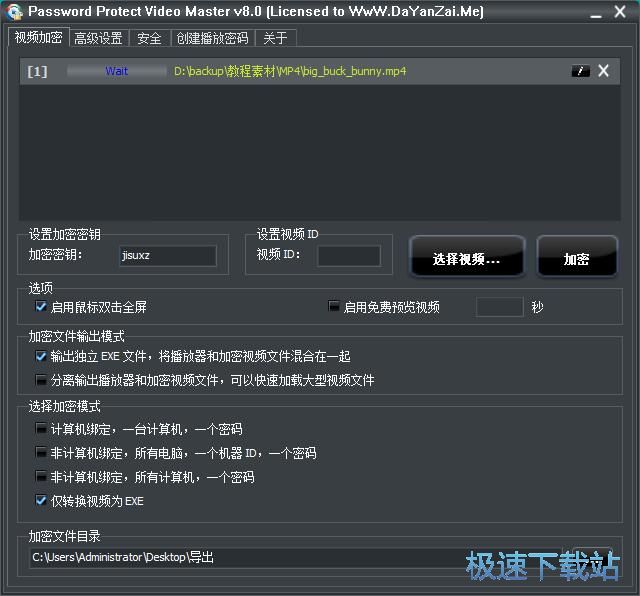
视频加密成功,这时候Password Protect Video Master主界面会显示视频加密进度。我们可以看到当前的视频成功被加密;
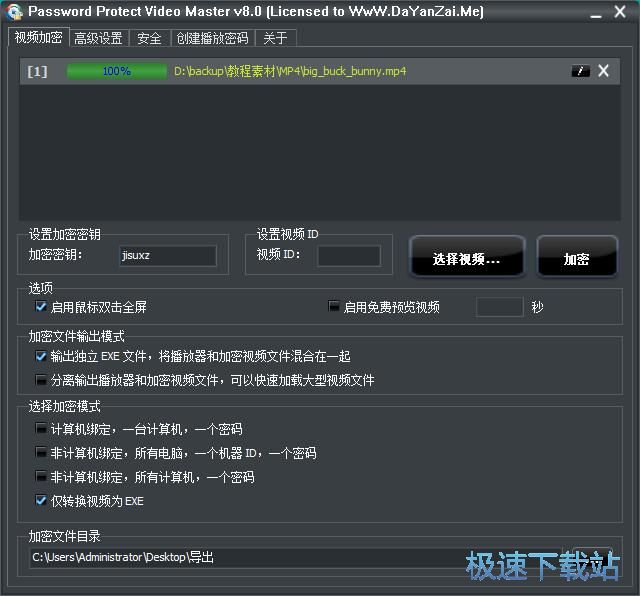
这时候我们打开视频加密输出路径文件夹,就可以看到使用Password Protect Video Master进行视频加密后得到的EXE格式的加密视频。
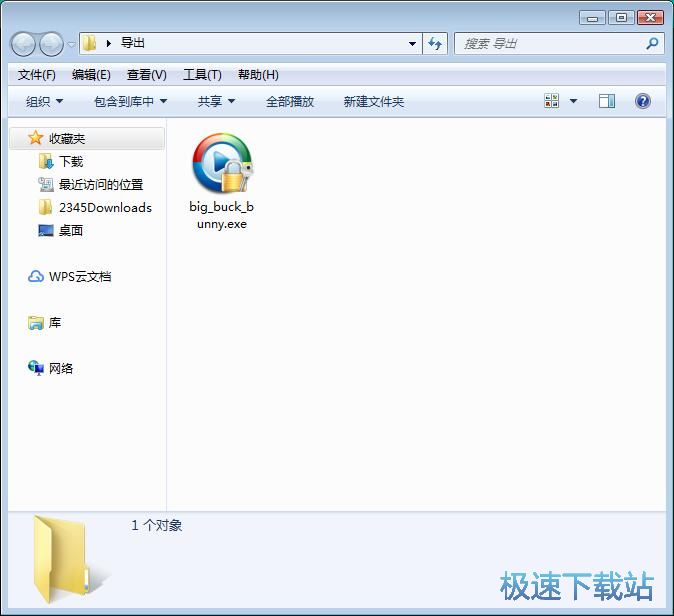
Password Protect Video Master的使用方法就讲解到这里,希望对你们有帮助,感谢你对极速下载站的支持!
Password Protect Video Master 8.0 中文免费版
- 软件性质:国外软件
- 授权方式:共享版
- 软件语言:简体中文
- 软件大小:9416 KB
- 下载次数:730 次
- 更新时间:2019/3/29 7:56:45
- 运行平台:WinAll...
- 软件描述:Password Protect Video Master是一款功能强大,易于使... [立即下载]
相关资讯
相关软件
- 怎么将网易云音乐缓存转换为MP3文件?
- 比特精灵下载BT种子BT电影教程
- 土豆聊天软件Potato Chat中文设置教程
- 怎么注册Potato Chat?土豆聊天注册账号教程...
- 浮云音频降噪软件对MP3降噪处理教程
- 英雄联盟官方助手登陆失败问题解决方法
- 蜜蜂剪辑添加视频特效教程
- 比特彗星下载BT种子电影教程
- 好图看看安装与卸载
- 豪迪QQ群发器发送好友使用方法介绍
- 生意专家教你如何做好短信营销
- 怎么使用有道云笔记APP收藏网页链接?
- 怎么在有道云笔记APP中添加文字笔记
- 怎么移除手机QQ导航栏中的QQ看点按钮?
- 怎么对PDF文档添加文字水印和图片水印?
- 批量向视频添加文字水印和图片水印教程
- APE Player播放APE音乐和转换格式教程
- 360桌面助手整理桌面图标及添加待办事项教程...
- Clavier Plus设置微信电脑版快捷键教程
- 易达精细进销存新增销售记录和商品信息教程...